Windows 7的畫圖工具采用了微軟所稱的Scenic Ribbon 界面,這種界面起初是在Office 2007中出現的,也在WordPad出現過。雖然很多用戶還在抱怨"不習慣Ribbon界面"、"很多功能找不到位置"等等,但是,隨著微軟的"強制" 推行,Ribbon界面也在越來越被人們所接受, 很多應用軟件也開始采用Ribbon界面。更重要的是,在即將到來的Windows 7中,操作系統本身更是大量地應用了Ribbon界面。不管我們願意或者不願意,Ribbon界面開始大張旗鼓地攻占我們的軟件界面,成為繼下拉式菜單後新的標准用戶界面。作為用戶,我們需要逐漸熟悉這種新的軟件用戶界面;而作為開發者,更是需要了解和認識這種新的軟件用戶界面,新的交互方式,從而利於這種新界面的優勢,為用戶提供更加優秀的軟件。"Ribbon來了!"
為了支持開發人員,微軟正在確保其設備驅動程序和應用模式在 Vista和Windows 7 之間不變,以確保其兼容性。但是公司正在努力工作使開發人員接觸Windows 7的新技術,以使他們能夠在他們自己的解決方案中應用一些新的高級特性。這包括諸如Jump Lists,PowerShell(《Windows Powershell應用編程最佳實踐》此書我正在編寫中6月左右出版),"畫圖"的Scenic Ribbon control以及寫字板,以及其它的組件。
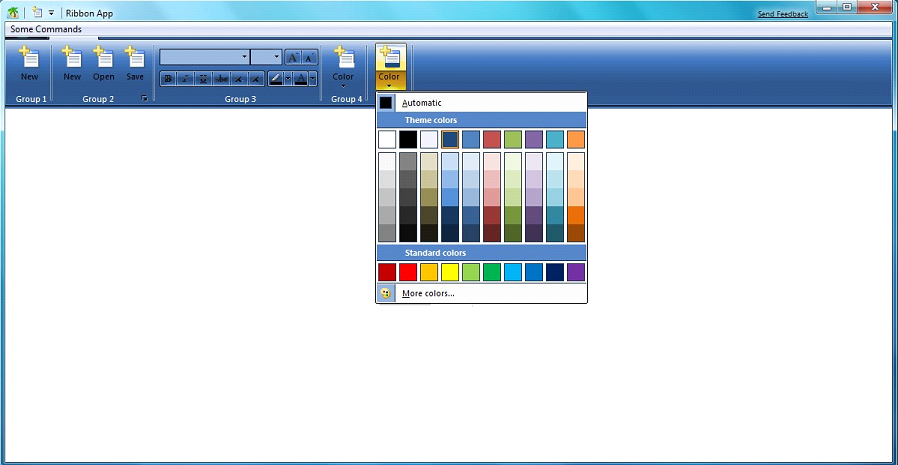
查看原圖(大圖)
在Office 2007之後介紹了這個Scenic Ribbon.許多昂貴的商業解決方案都已經用到它。但最後,在即將推出的Windows 7,微軟推出了Scenic Ribbon.在這裡我第一次嘗試在實例中使用從而在這裡講解出來。Scenic Ribbon是一個在ActiveX對象附加在窗口上,它的整個寬度的窗口,它的高度可配置的。它的尺寸會根據你的需要而調整。Ribbon從一個XML 中獲得顯示數據。這意味著您只使用幾個函數調用,一些初始化並加載數據,以及一個意外事件處理程序觸發Ribbon。由於Ribbon是一個 ActiveX界面,應用程序在XP或Vista下使用會初始化失敗,但它會繼續運行。當創建的XML時,運行intentcl.exe程序,創建項目工程文件。
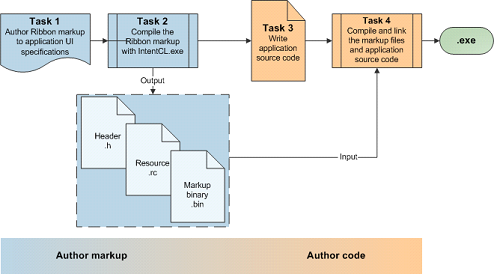
- 創建一個IUIFramework
IUIFramework* u_f = 0;HRESULT hr = CoCreateInstance(CLSID_ScenicIntentUIFramework, 0,CLSCTX_ALL,__uuidof(IUIFramework),(void**)&u_f);
- 執行一個IUIApplication
這個界面(除了IUnknown成員)有以下三個功能:
1、當一個命令創建時調用ribbon:
virtual HRESULT __stdcall OnCreateUICommand(UINT32 commandId, UI_COMMANDTYPE typeID,IUICommandHandler **commandHandler);
2、當ribbon被一個命令是釋放時:
virtual HRESULT __stdcall OnDestroyUICommand(UINT32 commandId, UI_COMMANDTYPE typeID,IUICommandHandler *commandHandler);
3、當ribbon變化時,視圖也被相應的改變:
virtual HRESULT __stdcall OnViewChanged(UINT32 viewId,UI_VIEWTYPE typeID, IUnknown *view,UI_VIEWVERB verb,INT32 uReasonCode);
-調用IUIFramework::Initialize( )與父窗口的ribbon,和執行IUIApplication 。 -調用IUIFramework::LoadUI( )與HINSTANCE和資源名稱。
下面的圖解釋了需要采取的步驟,以實現一個簡單的Ribbon應用。
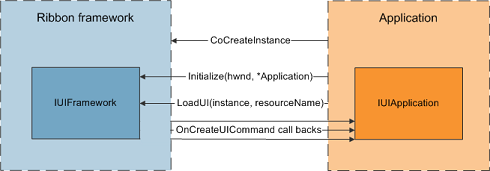
命令處理程序OnCreateUICommand是調用每一個命令。看看下面的命令是XML格式。必須返回一個執行IUICommandHandler(AddRef ()+!)將處理命令兩個成員函數:
HRESULT __stdcall UpdateProperty(UINT32 commandId,REFPROPERTYKEY key, const PROPVARIANT *currentValue,PROPVARIANT *newValue);
當命令調用執行時。這個"verb"是UI_EXECUTIONVERB枚舉,並通知您,觸發什麼樣的事件,例如,字體選擇下拉,一個按鈕按下等使用OnDestroyUICommand時,將沒有必要了調用接口,但不調用Release() 。Ribbon將調用它。這只是通知你的目的是要被銷毀,而不是請求釋放它自己。
nViewChanged允許從 IUIFramework和查詢其狀態請求一個接口。如果typeId == UI_VIEWTYPE_RIBBON和verb== UI_VIEWVERB_CREATE或UI_VIEWVERB_SIZE 例如,這會告訴你,ribbon創建或改變大小,這樣你就可以查詢IUnknown指針的IUIRibbon並獲得其預期的高度。
為了避免上述所有的問題,把這些接口包裝到類庫。一個RIBBON類,並且你使用如下:
RIBBON(HWND hh = 0);~RIBBON();bool Initialize();
Ribbon初始化成功返回Ture
bool LoadMarkup(HINSTANCE hInst,LPCWSTR resourceName);
Ribbon初始化成功返回Turebool LoadMarkup(HINSTANCE hInst,LPCWSTR resourceName);
從資源裡加載ribbon,如果現有的ribbon被加載,則釋放它。void DestroyMarkup();銷毀加載的ribbon。int& DesiredHeight();
返回理想高度ribbonvoid SetHeight(int);允許設置ribbon高度
調用類庫向父窗口發送一個預定義的MESSAGE_RIBBON (const int MESSAGE_RIBBON = RegisterWindowMessage(L"{E733E4DA-904C-486b-B5FB-6201773D69DE}");),與 WPARAM設置為RIBBON *類,和LPARAM設置為RIBBON_MESSAGE結構:
struct RIBBON_MESSAGE{ IUIFramework * u_f;
// Pointer to the IUIFramework of the ribbon UINT32 cmd;
// Command ID UINT32 reason;
// Reason code (When VIEw is changed) UI_COMMANDTYPE type;
// Type of the command UI_VIEWTYPE vtype;
// Verb Type of the view change (When View is changed) UI_VIEWVERB vverb
; // Verb of the view change (When VIEw is changed) UI_EXECUTIONVERB verb;
// Verb of the command const PROPERTYKEY* key;
// Contains the new value const PROPVARIANT* cv;
// Contains the current value IUISimplePropertySet* pset;
// Contains an interface which you can set/query values void* vIEw;
// Contains an IUnknown* of the vIEw interface
// (when vIEw is changed) which you
// can use to query for an IUIRibbon. bool update;
// true if vIEw is changed. };
因此,如果您只是想重定向消息到WM_COMMAND ,您檢查update ==false,erb== UI_EXECUTIONVERB_EXECUTE ,和type == UI_COMMANDTYPE_ACTION 。
LRESULT CALLBACK Main_DP(HWND hh,UINT mm,WPARAM ww,LPARAM ll)
{
if (mm == MESSAGE_RIBBON)
{
RIBBON_MESSAGE* rm = (RIBBON_MESSAGE*)ll;
if (!rm)
if (rm->update == false && rm->verb == UI_EXECUTIONVERB_EXECUTE
&& rm->type == UI_COMMANDTYPE_ACTION)
SendMessage(hh,WM_COMMAND,rm->cmd,0);
}
}
分析Ribbon的XML數據格式由於ribbon本質上是一個代表性的一個XML地圖,在這裡您將實際花費大部分的時間來制定一個好的和工作ribbon.。
ribbon 基本要素:一套命令,每個人可以有一個ID,一個符號,一個標簽,一個提示,和一套圖像。您定義這些命令為"按鈕"和其他因素,如標簽或一組標簽。一套要素,包括一個"應用程序的菜單" ,一個"快速訪問工具欄"和"ribbon" ,其中載有一些標簽。每個標簽可以有一些組,每個組都可以有一些預定義的控制。
這些組都必須標明具體的"大小"和布局;所以舉例來說,如果你想說, 6組內的按鈕,你只有三種預定義的方式,安排他們。 這裡是一組實例命令:
<Command Name="cmdNew"
LabelTitle="New " Symbol="cmdNew"
Comment="New"
Id="22001"
TooltipTitle="Tooltip Title"
TooltipDescription="Tooltip Text">
<Command.SmallImages>
<Image>1-32a.bmp</Image>
</Command.SmallImages>
<Command.LargeImages>
<Image>1-32a.bmp</Image>
</Command.LargeImages>
</Command>
<Command Name="cmdOpen" LabelTitle="Open " Symbol="cmdOpen" Comment="Open" Id="22002" />
<Command Name="cmdSave" LabelTitle="Save " Symbol="cmdSave" Comment="Save" Id="22003" />
<Command Name="Tab1" LabelTitle="First Tab" Symbol="_44" Id="30001"/>
<Command Name="Tab2" LabelTitle="Second Tab" Id="30002"/>
<Command Name="cx1" LabelTitle="Check Box 1" />
<Command Name="Font1" LabelTitle="Font Selection1" />
<Command Name="cpick1" LabelTitle="Choose Color" />
<Command Name="cmdn1" LabelTitle="Main Menu" />
<Command Name="g1" LabelTitle="Group 1" />
請注意, "按鈕"命令,將需要的圖片(小16x16 ,或大32x32,或64x64點英寸,但我已經發現,ribbon大的圖像調整得很好) ,但其他的"命令"像標簽標或一組標簽只需要姓名和頭銜,因為沒有命令編號與他們有聯系的。
以下是如何創造一個"應用程序的菜單":
<Ribbon.ApplicationMenu>
<ApplicationMenu CommandName="cmdn1">
<MenuGroup Class="MajorItems">
<Button CommandName="cmdNew" />
<Button CommandName="cmdOpen" />
<Button CommandName="cmdSave" />
</MenuGroup>
</ApplicationMenu>
</Ribbon.ApplicationMenu>
現在,你有一個應用程序的菜單中有三個按鈕:新建,打開,保存。 以下是如何建立快速訪問工具欄:
<Ribbon.QuickAccessToolbar>
<QuickAccessToolbar CustomizeCommandName="cmdCustomize">
<QuickAccessToolbar.ApplicationDefaults>
<Button CommandName="cmdNew" />
</QuickAccessToolbar.ApplicationDefaults>
</QuickAccessToolbar></Ribbon.QuickAccessToolbar>
現在,你有一個快速訪問工具欄的新的內部指令,加上一個按鈕定義的" cmdCustomize "這應該可以自定義快速訪問工具欄。請注意,Ribbon使用戶可以改變按鈕,出現在快速訪問工具欄。
而且,這裡是如何創建一個標簽與一些組:
<Ribbon.Tabs> . <Tab CommandName="Tab1" >
<Tab.ScalingPolicy>
<ScalingPolicy>
<ScalingPolicy.IdealSizes>
<Scale Group="g1" Size="Large" />
<Scale Group="g2" Size="Large" />
<Scale Group="g3" Size="Large" />
<Scale Group="g4" Size="Large" />
</ScalingPolicy.IdealSizes>
</ScalingPolicy>
</Tab.ScalingPolicy>
<Group CommandName="g1" SizeDefinition="OneButton">
<Button CommandName="cmdNew" />
</Group>
<Group CommandName="g2" SizeDefinition="ThreeButtons">
<Button CommandName="cmdNew" />
<Button CommandName="cmdOpen" />
<Button CommandName="cmdSave" />
<DialogLauncher CommandName="cmdSave" />
</Group>
<Group CommandName="g3" SizeDefinition="OneFontControl">
<FontControl CommandName = "Font1" FontType = "RichFont" />
</Group>
<Group CommandName="g4">
<DropDownColorPicker CommandName="cpick1" ChipSize = "Large" />
</Group>
</Tab>
注意,該標簽已經提到命令" Tab1 "其中包含的標簽名稱。此標簽有四個組,縮放的政策不是任意設置為"大" , "中等"或"小" ,但它依賴於一些控制和布局模板。
這意味著,如果您的組是" OneButton " ,它必須被設置為"大"規模的大小。有一個預定義的一些模板,但你也可以使用<SizeDefinition>定制模板。您可以查看示例的自定義模板。每個小組可以有許多事情,包括按鈕,旋轉按鈕,下拉,字體控制,顏色選擇器,對話框啟動器,分離器,和所有的東西中描述的標記元素網頁。我的上述4組有一些按鈕,字體選擇和顏色選擇器。 我們如何獲得從顏色選擇器值?檢查type == UI_COMMANDTYPE_COLORANCHOR和PROPVARIANT "cv"值包含一個整數,代表的RGB 。我們如何獲得字體選擇值?該類型UI_COMMANDTYPE_FONT和PROPVARIANT "cv"值包含一個IUnknown ,但我還沒有找到如何獲得讓字體!
根據您的應用程序的背景,您可能需要一些標簽和/或組顯示或者隱藏。明確的插入每一個組/標簽,ribbon提供了"應用模式" ,這是一個32位模式的字節設置,他們應該是"active" 。應用模式適用於組和標簽。
例如,這裡的定義是在" Tab1 "
<Tab CommandName="Tab1" ApplicationModes="0,2">
這意味著,當位0或2位在當前選定的模式設置,然後在標簽的顯示。因此,當我請Ribbon:: SetModes(0) ,此標簽將會隱藏。當我使用2個或8或任何整數,那麼0或2位設置,該標簽將顯示。 同樣可以很容易的適用於程序組。<Group CommandName="g1" SizeDefinition="OneButton" ApplicationModes="3"> 為了獲取/設置ribbon管理的一些狀態,。您可以使用IUIFramework:: GetUICommandProperty獲得一個特殊鍵,或者您也可以查詢"cv" IUnknown成員通過RIBBON_MESSAGE結構的IPropertyStore ;使用GetValue() / SetValue() /提交到讀/寫性能引用控制。還有一些"整體"鍵,您查詢IUIFramework直接的IPropertyStore 。 例如,當我得到通知, WndProc的顏色選擇,它適用於它的背景顏色的ribbon如下:
PROPVARIANT val;// Get the property of the control we pushedHRESULT hr = rm->u_f->GetUICommandProperty(rm->cmd,UI_PKEY_Color,&val);
IPropertyStore* st = 0;rm->u_f->QueryInterface(
__uuidof(IPropertyStore),(void**)&st);if (st && SUCCEEDED(hr)
)
{
st->SetValue(UI_PKEY_GlobalBackgroundColor,val); st->Commit();
}
如果在字體控制,您只需查詢IUnknown 指針* pointer的IPropertyStore和使用UI_PKEY_FontPropertIEs_XXXX鍵。
總結:隨著Windows平台的發展升級,往往都伴隨著系統圖形界面的重新設計。從Windows XP到Windows Vista,最大的革新就是Windows Aero的引入。
而在微軟的下一代Windows平台Windows 7中,雖然Aero被保留下來,但是Windows 7的圖形用戶界面更多的是朝著Office 2007相同的方向前進,無論是系統自帶的工具軟件,例如畫圖、寫字板等,還是上層的第三方應用軟件,例如Office 2007、AutoCAD、SnagIt等等,都全面應用了Ribbon界面。